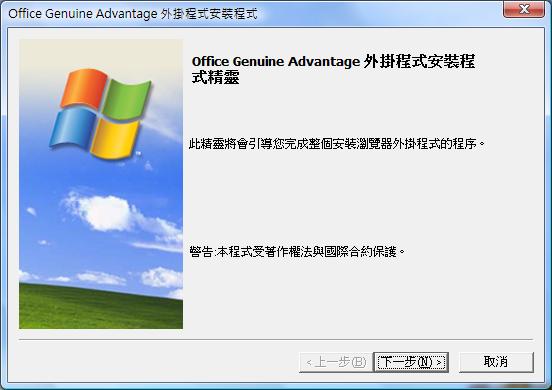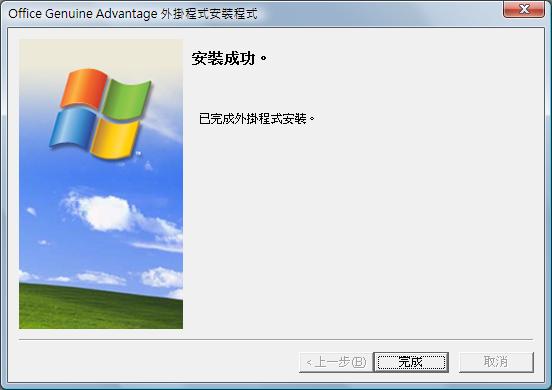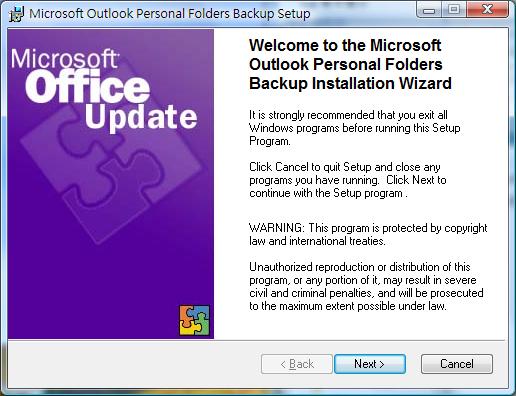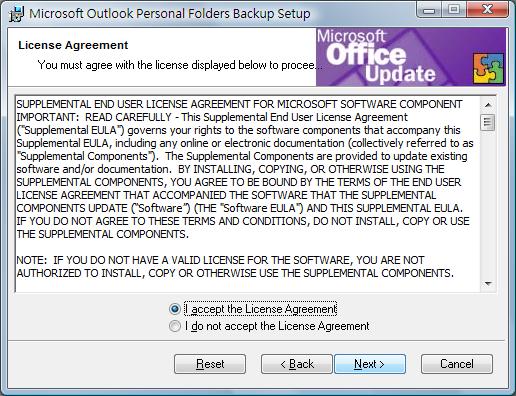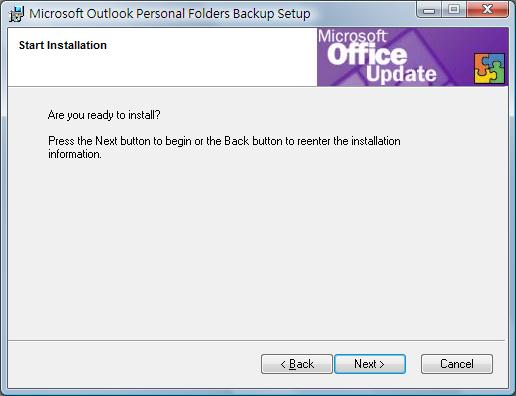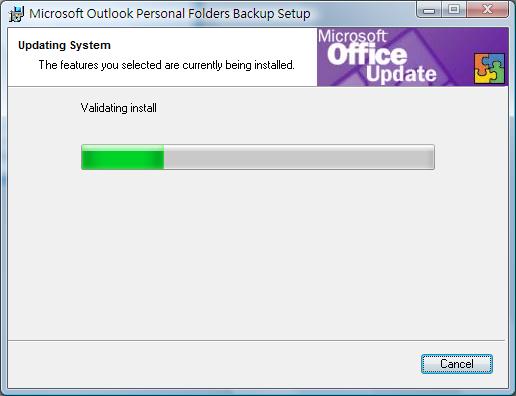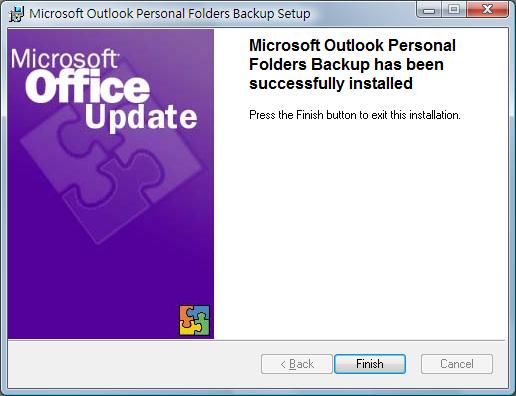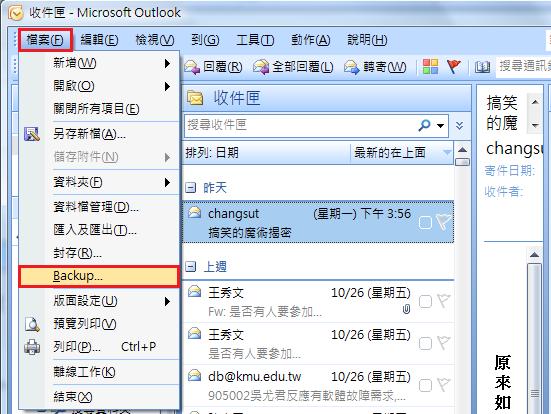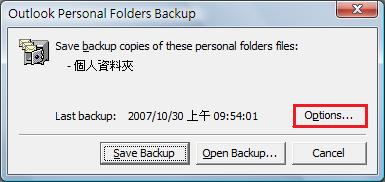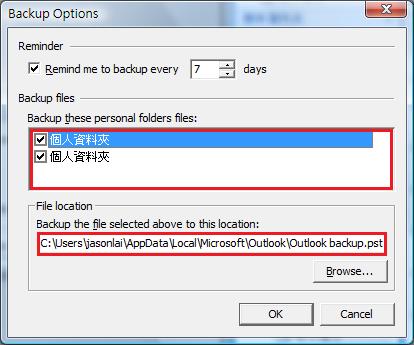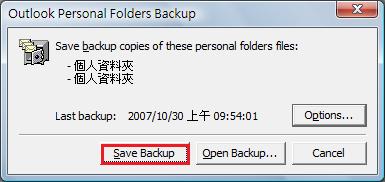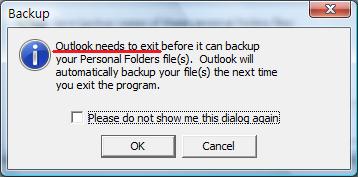OutLook 2007常見問題
出自KMU Wiki
目錄 |
[編輯] 郵件備份
[編輯] 下載 :先安裝OGAPluginInstall.exe外掛程式.
外掛程式 http://fs.kmu.edu.tw/tools/outlook_backup/OGAPluginInstall.exe
微軟個人資料夾備份工具 http://fs.kmu.edu.tw/tools/outlook_backup/pfbackup.exe
再安裝pfbackup.exe微軟個人資料夾備份工具.
使用Outlook 2002之後版本的用戶,可以到微軟下載個人資料夾備份工具,我們需輸入PFBACKUP.EXE,或Personal Folders Backup等關鍵字搜尋。
下載英文版後需先安裝,之後開啟Outlook時,便能發現在工具列的「檔案」欄位中新增了「backup」選項,點選該選項工具就會自動啟動。
在個人資料夾備份工具主視窗選擇Options進入備份選單,可以設定想要備份的資料夾、備份檔案儲存的位置,以及自動備份提示等。 請點選"Options".......
其中"Backup files"裏頭是個人資料夾,圖例顯示有二個.這些都需要備份起來......選好後按下'OK'....
點選 Save Backup........
必須先關閉Outlook 2007才能執行Backup........
開始執行備份............
待設定完成後,回到主視窗按下「Save Backup」,系統便會待使用者關閉Outlook後,再自動開始備份。
要透過個人資料夾備份工具來還原備份的郵件,只要在主視窗選擇Option Backup;或是從工具列的檔案欄位,選取開啟Outlook資料檔案,然後再選擇要還原的PST檔即可。
[編輯] 備份及還原個人設定
使用習慣的個人設定有助於提升工作效率,因此除了Outlook外,如果想備份或還原Office整體的程式偏好、選項等介面的變更等個人設定,
我們可利用「Microsoft Office儲存個人設定精靈」,該精靈可從開始程式集中「Microsoft Office」的「Microsoft Office工具」開啟。
執行個人設定精靈後,程式會自動搜尋相關的設定元件,使用者選擇「儲存這個機器上的設定」,並指定儲存檔案的名稱(檔案格式為OPS)後,便能開始備份個人設定。
要還原個人設定時,除了開啟精靈後應選擇「還原這個機器上先前所儲存的設定」外,其餘的步驟皆與備份相同。
[編輯] 在 Outlook 中收到包含 Winmail.dat 附件的電子郵件訊息
[編輯] 癥狀
透過網際網路使用 Microsoft Outlook,並使用 Microsoft Outlook RTF 格式傳送含有附件的郵件時,某些收件者回報郵件包含一個叫做 Winmail.dat 的額外檔案,。Winmail.dat 檔案通常很小,不過您無法在郵件中開啟。原始郵件附件有時候不一定會與 Winmail.dat 檔案附件分開,並且可能會併入 Winmail.dat 檔案附件中。
[編輯] 發生的原因
透過網際網路使用 Microsoft Outlook,並使用 Microsoft Outlook RTF 格式傳送含有附件的郵件時,某些收件者回報郵件包含一個叫做 Winmail.dat 的額外檔案,。Winmail.dat 檔案通常很小,不過您無法在郵件中開啟。原始郵件附件有時候不一定會與 Winmail.dat 檔案附件分開,並且可能會併入 Winmail.dat 檔案附件中。
[編輯] 解決方案
如果要解決這個問題,請使用純文字格式。如果要執行這項操作: 在 [工具] 功能表上,按一下 [選項],然後按一下 [郵件格式]。 在 [使用這個郵件格式撰寫] 中,按一下以選取 [純文字],然後按一下 [確定]。 注意:若要以 RTF 格式傳送給特定收件者,而以純文字格式傳送給其他收件者,就必須在 [個人通訊錄] 或收件者連絡人記錄中設定收件者選項。
請依照下列步驟,從 [個人通訊錄] 的收件者屬性中移除 RTF 格式: 按一下 [工具] 功能表上的 [通訊錄]。 在 [名稱來源] 中按一下 [個人通訊錄]。 選取您要設定為使用純文字的連絡人,然後按一下 [檔案] 功能表上的 [內容]。 在 [SMTP-一般 (SMTP-General)] 索引標籤上,按一下 [永遠以 Microsoft Exchange RTF 格式送給此收件者] 以取消選取其核取方塊,然後按一下 [確定]。 請使用下列步驟,在收件者的連絡人記錄中設定為純文字: 在 [連絡人] 資料夾中開啟收件者的記錄。 按兩下收件者的電子郵件地址。 在 [電子郵件內容] 對話方塊中,按一下 [網際網路格式] 之下的 [僅傳送純文字]。